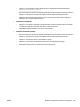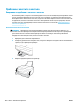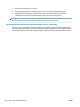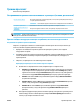User instructions
в. Ако като принтер по подразбиране е зададен неправилен принтер, щракнете с десния бутон
върху правилния принтер и изберете Set as Default Printer (Задай като принтер по
подразбиране).
г. Пробвайте да използвате отново вашия принтер.
6. Рестартирайте компютъра.
7. Изчистете опашката за печат.
Изчистване на опашката за печат
а. В зависимост от операционната система, направете едно от следните неща:
● Windows 8.1 и Windows 8: Посочете или натиснете върху горния десен ъгъл на екрана,
за да отворите лентата с препратките, щракнете върху иконата Settings (Настройки),
щракнете или натиснете върху Control Panel (Контролен панел) и след това щракнете
или натиснете върху View devices and printers (Преглед на устройства и принтери).
● Windows 7: От менюто Start (Старт) на Windows щракнете върху Devices and Printers
(Устройства и принтери).
● Windows Vista: От менюто Start (Старт) на Windows изберете Control Panel (Контролен
панел), а след това щракнете върху Printers (Принтери).
● Windows XP: От менюто Start (Старт) на Windows щракнете върху Control Panel
(Контролен панел), а след това щракнете върху Printers and Faxes (Принтери и
факсове).
б. Щракнете двукратно върху иконата на принтера, за да се отвори опашката за печат.
в. В меню Printer (Принтер) щракнете върху Cancel all documents (Отказване на всички
документи) или Purge Print Document (Изхвърли документите за печат), след което
щракнете върху бутона Yes (Да) за потвърждение.
г. Ако в опашката все още има документи, рестартирайте компютъра, след което опитайте да
печатате отново.
д. Проверете отново опашката за печат и се уверете, че тя е изчистена, а след това опитайте да
печатате отново.
Отстраняване на проблеми при печат (OS X)
1. Проверете за съобщения за грешки и разрешаване на проблеми.
2. Изключете и включете отново USB кабела.
3. Уверете се, че продуктът не е поставен в пауза или е офлайн.
Проверка дали продуктът не е поставен в пауза или е офлайн
а. В System Preferences (Системни предпочитания) щракнете върху Print & Fax (Печат и факс).
б. Щракнете върху бутона Open Print Queue (Отвори опашката за печат).
в. Щракнете върху дадено задание за печат, за да го изберете.
Използвайте следните бутони, за да управлявате избраното задание за печат:
112 Глава 9 Решаване на проблем BGWW